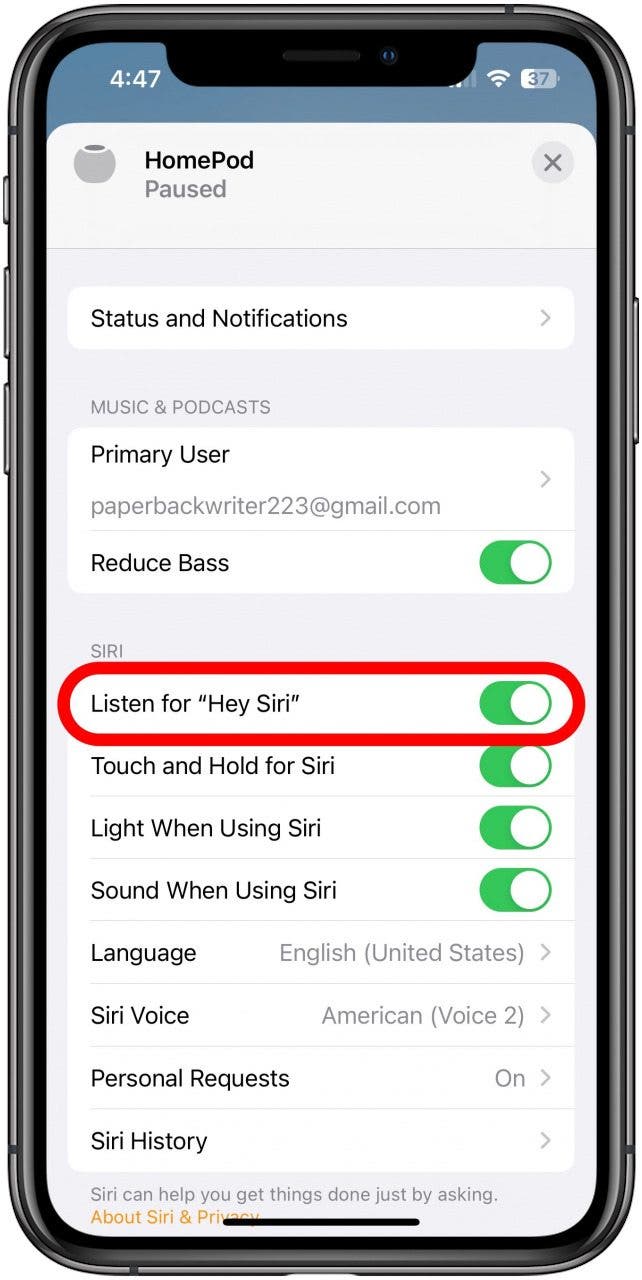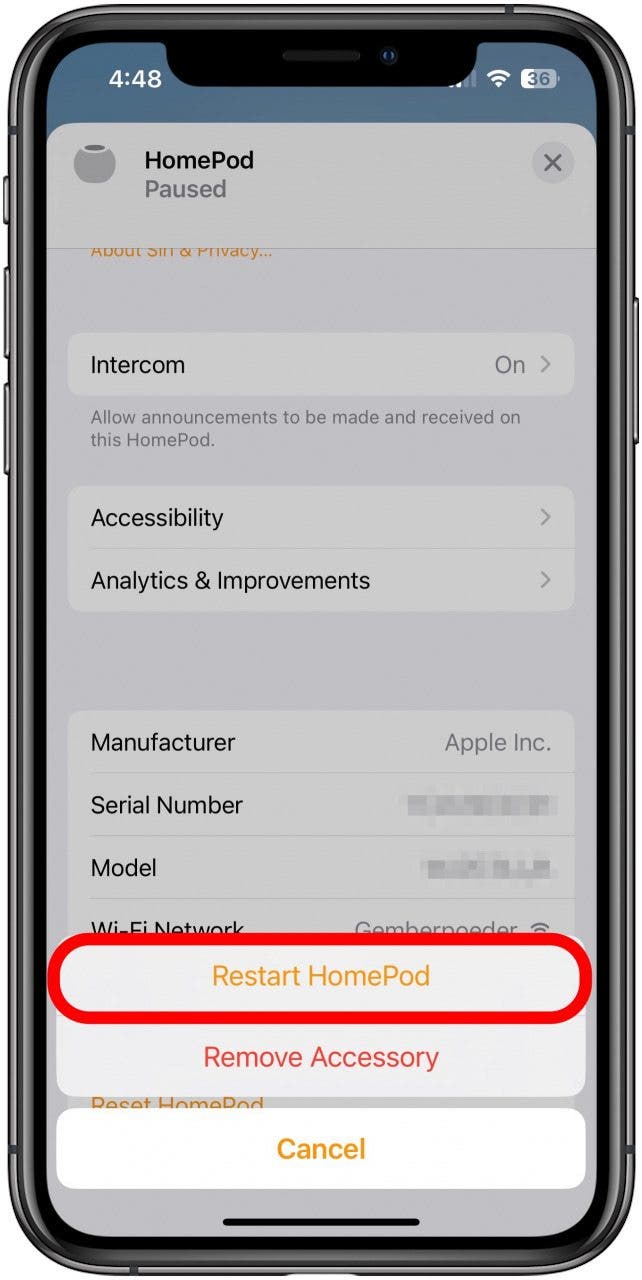HomePod не отвечает? Вот 7 простых исправлений (2023)
Что нужно знать
- Если ваш HomePod не отвечает, убедитесь, что он подключен к надежному источнику питания.
- Проверьте приложение Home на наличие предупреждений о проблемах с HomePod.
- Чтобы узнать, включена ли Siri, перейдите в приложение «Дом» > HomePod > значок «Настройки» > «Прослушайте «Привет, Siri».
- Вы также можете попробовать проверить свой Wi-Fi, перезапустить HomePod, а также отключить и повторно выполнить сопряжение.
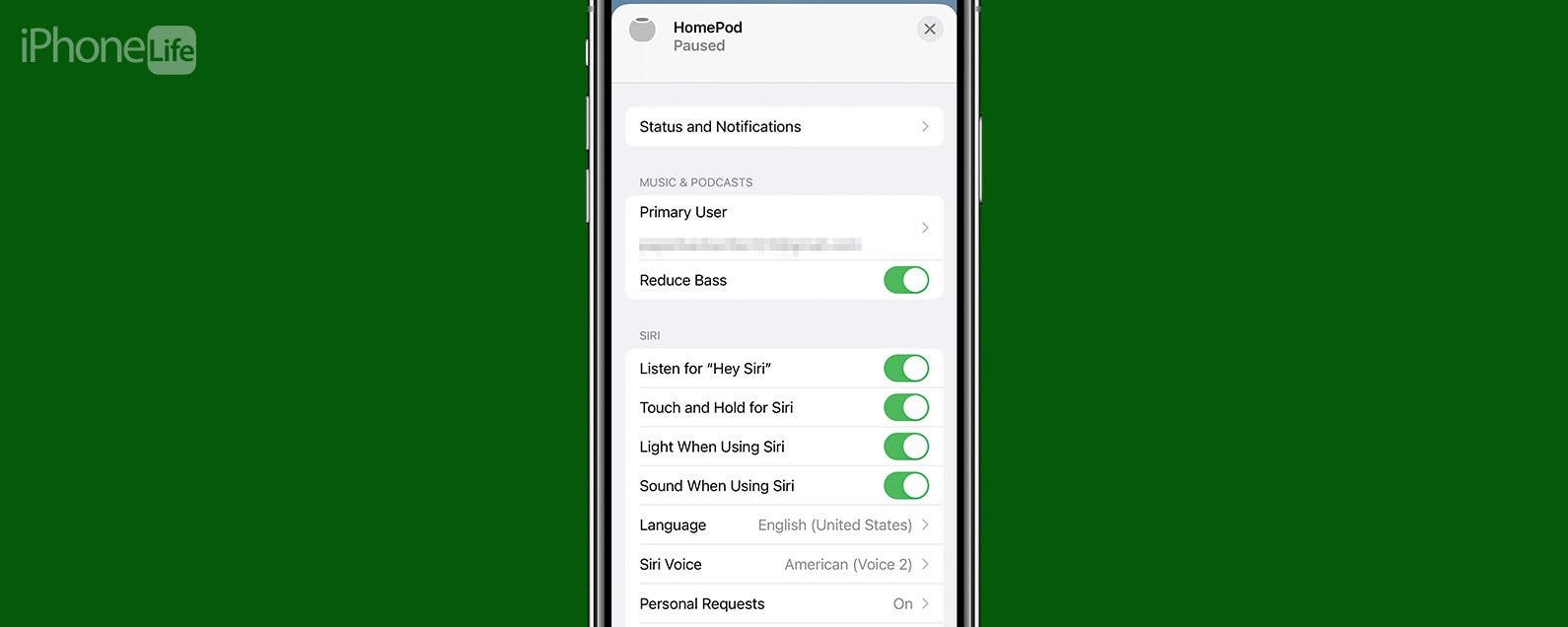
Если ваш HomePod или HomePod mini не отвечает, вы можете расстроиться, поскольку устранение неполадок не так интуитивно понятно, как на iPhone или iPad. Тем не менее, есть несколько вещей, которые нужно сделать, чтобы ваш умный динамик снова заработал. Вот что делать, если ваш HomePod не отвечает.
Как исправить, что HomePod не отвечает
Если ваш HomePod не отвечает, когда вы пытаетесь активировать его голосом, попробуйте несколько способов. Вот что делать, если ваш HomePod или HomePod mini не отвечает.
1. Убедитесь, что он подключен к надежному источнику питания.
Прежде всего, ваш HomePod или HomePod mini должен быть подключен к сети. Это не беспроводные устройства, поэтому, если вы отключили HomePod от сети, подключите его снова. Убедитесь, что кабель плотно вставлен как в розетку, так и в ваш HomePod. сам по себе, так как плохое соединение может быть причиной проблем с ответом вашего HomePod. Если он подключен без видимых проблем и по-прежнему не работает, попробуйте другую розетку, чтобы посмотреть, решит ли это проблему. Дополнительные советы по устранению неполадок можно найти в нашем бесплатном информационном бюллетене «Совет дня».
2. Проверьте свое домашнее приложение на наличие предупреждений
Если ваш HomePod по какой-то причине отключится, ваше приложение Home сообщит вам об этом. Недавно мне сообщили об отключении электроэнергии на одну минуту, когда я ходил по магазинам, потому что мое приложение «Дом» предупредило меня о проблеме с подключением моего HomePod, а через минуту сообщило мне, что HomePod снова подключен. Чтобы проверить наличие этих предупреждений, просто откройте приложение «Дом». Под списком вашего HomePod вы увидите его статус, отвечает ли он, не отвечает или устанавливает обновление.
3. Убедитесь, что Siri включена
Если Siri не включена на вашем HomePod, вам не повезет с голосовыми командами. Вот как включить Siri на вашем HomePod:
- На iPhone откройте приложение «Дом».

- Нажмите на свой HomePod.

- Прокрутите вниз и коснитесь значка «Настройки».

- Прокрутите вниз до заголовка Siri и убедитесь, что включен параметр «Слушать «Привет, Siri».

Вы также можете поиграть с другими настройками Siri здесь, например, если вы хотите, чтобы свет появлялся при использовании Siri.
4. Убедитесь, что ваш HomePod подключен к Wi-Fi
Ваш HomePod должен быть подключен к Wi-Fi для большей части своей магии. Даже если ваш HomePod подключен к сети, если ваш Wi-Fi не работает, ваш HomePod не будет работать. Чтобы проверить, подключен ли он:
- Откройте приложение «Дом» и нажмите на свой HomePod.

- Прокрутите вниз до нижней части всплывающего экрана HomePod.
- Рядом с Wi-Fi вы увидите название вашей сети Wi-Fi и уровень сигнала рядом с ним.
5. Обновите свой HomePod
Если ваш HomePod не отвечает из-за ошибки, обновление вашего HomePod может исправить это. Обновления HomePod может быть немного легче забыть, чем обновления iPhone, iPad или Mac, но они важны. Если вы какое-то время не обновлялись, стоит проверить, доступно ли оно.
6. Перезагрузите HomePod
Когда устройство не работает, перезапуск устройства всегда является одним из шагов по устранению неполадок, которые вы должны предпринять. Вы можете попробовать отключить и снова подключить HomePod, но вы также можете сбросить его через приложение, выполнив следующие действия:
- Откройте приложение «Дом» и нажмите на свой HomePod.

- Прокрутите вниз и коснитесь значка «Настройки».

- Прокрутите вниз и нажмите «Сбросить HomePod».

- Нажмите «Перезапустить HomePod».

И ваш HomePod перезагрузится!
7. Удалите и повторно подключите HomePod из домашнего приложения.
Наконец, вы можете попробовать удалить HomePod из приложения Home, а затем добавить его снова. Это довольно быстро и легко сделать, и я предоставлю исправление, которое вы ищете.
Если вы пробовали все это и ничего не работает, возможно, пришло время обратиться в службу поддержки Apple.